
インスタで動画を見る機会が増えてきました。
最近は写真と同等に動画にも注目が集まっていますよね。
snowのように動画にフィルターをつけて撮影できる機能やアプリなども増えてきています。
インスタで動画を見ていると『この動画には音声はありません』と書かれた動画を見たことはありませんか?
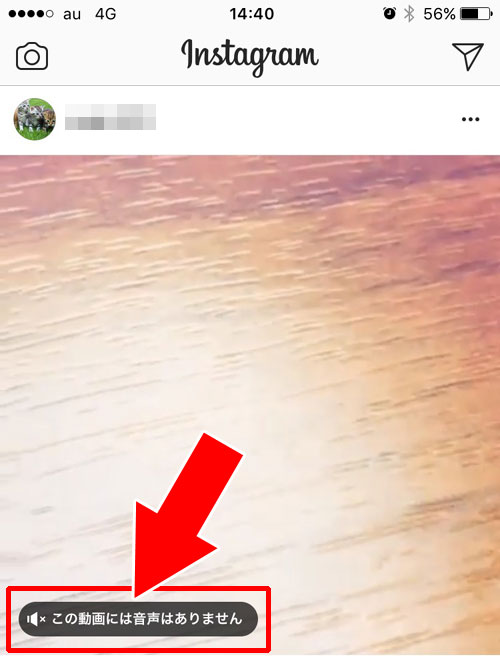
これは動画を投稿する時に音だけを完全に消して投稿した時に表示されるようになってます。
音を出したくない時や変な雑音が入ってしまった動画でも、音自体を消去して投稿すれば問題なく使えますよね。
このページでは動画を投稿する時に音を消すやり方について解説します。
動画を投稿する時に音を消して投稿する方法
インスタで動画の音を消して投稿するには以下の方法で行います。
- インスタを起動し画面下の『+』アイコンをタップ
- 動画を撮影、または、スマホに保存してある動画を選択し『次へ』をタップ
- フィルター加工画面で画面上部の『サウンドアイコン』をタップ
- 動画の下に『動画音声オフ』の表示が現れたらそのまま『次へ』をタップ
- キャプションを書いて『シェアする』で投稿
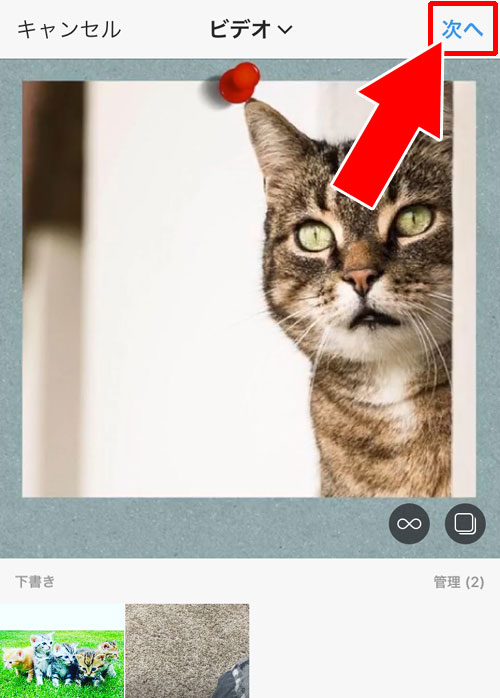
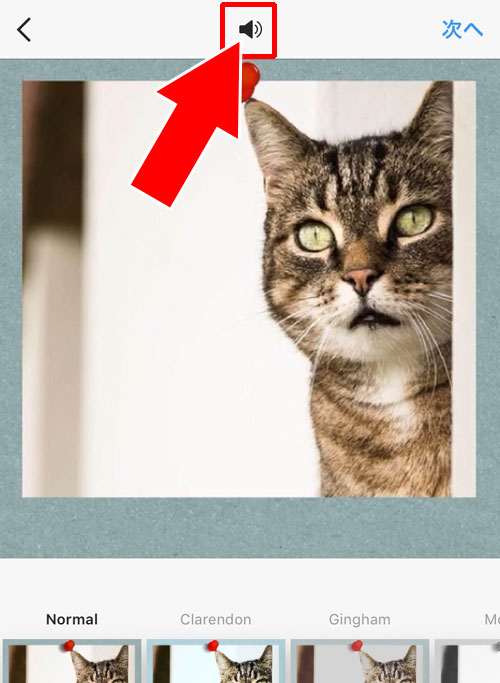
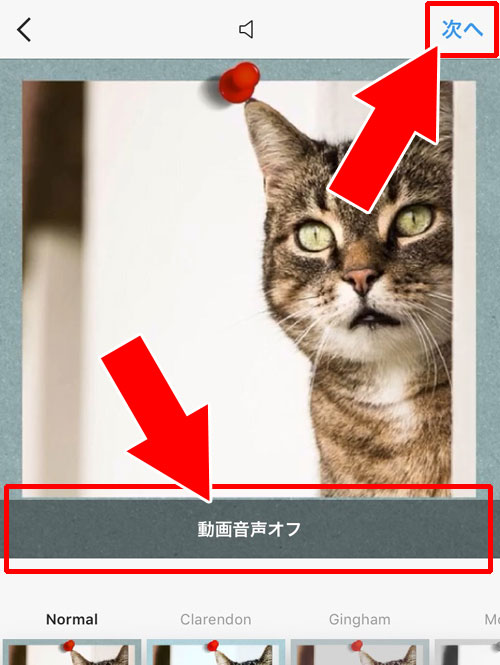
これで音声を消した動画を投稿する事ができます。
投稿後に音を復活させることはできる?
音声を消した投稿した動画は音声を復活させることはできません。
音があるバージョンの動画を投稿したい場合には再度同じ動画を投稿するしかないでしょう。
基本的にインスタでは投稿後の写真の編集ができないような仕組みになっています。
投稿後の編集については以下でまとめているのでこちらも参考にして下さい。
関連リンク
動画に音楽が入っている場合は削除される可能性も
気付かないうちに動画に音楽が入ってしまったというケースでも動画が削除されてしまう事があります。
これは著作権の問題なども含まれるため、そういう理由から削除されるという場合があって注意が必要です。
関連リンク
もし動画に音楽が入ってしまっていた時こそこの機能を使って音を削除して投稿するようにしましょう。
そういう著作権対策としても音を消して投稿する機能は活用できるので覚えておきましょうね。
この記事はお役に立ちましたか?
インスタグラムに関するトラブルや不具合情報、困った時の対策をお知らせするツイッターアカウントです。
裏ワザや最新情報、便利ネタ等もお送りするのでフォローしてお役立てください。
@instagram__fanさんをフォロー
同じカテゴリの人気記事

インスタで投稿順番の並び替えや入れ替えはできる?
インスタでこれまでに投稿した写真はプロフィール画面で一覧表示されています。
基本的には新しい投稿が一番左上に表示され、過去の写真は一つずつ右にずれていきます。
投稿写真が増え...

インスタで投稿の編集方法!投稿を編集できるアプリなどはありません
インスタで投稿を編集したいという方は多いですよね。
しかしインスタでは投稿後に編集できる項目なども限られています。
このページではインスタで投稿の編集方法について解説します。
...

インスタで絵文字スタンプを使って写真を投稿する方法
インスタで絵文字をスタンプのように写真に貼り付けてる投稿を見たことはありませんか?
絵文字の大きさもバラバラで本当にスタンプっぽい感じになってるのが特徴です。
初めて見た時は...

インスタで投稿の通知設定方法!通知させない方法は削除やブロックしかありません
インスタで写真を投稿するとフォロワーに通知されることがあります。
写真を投稿したいけど通知されるのが気になるという方もいるでしょう。
このページでは投稿の通知について解説しま...

インスタの複数投稿で写真サイズが大きくなる時はこの方法で対応
インスタの複数投稿ではカメラロールから写真を投稿する時にサイズが正方形に調整されます。
現在の複数投稿機能では正方形の形でしか投稿ができないからです。
この仕様の影響でスクショ...


















